
Win10 システムでファイルを開こうとすると、「アクセス許可がありません」というプロンプトが表示され、混乱を招くことがあります。現時点では、ファイルをスムーズに開くための解決策を見つける必要があります。 PHP エディター Xinyi は、ファイルを開くアクセス許可がないという Win10 のプロンプトが表示される問題の解決に役立つ、いくつかの簡単で効果的な方法を提供します。次に、この状況に対処して業務をスムーズに行う方法を見てみましょう。
1. まず、変更したいフォルダーを右クリックし、ポップアップで「プロパティ」をクリックします。オプションボックスを開きます。
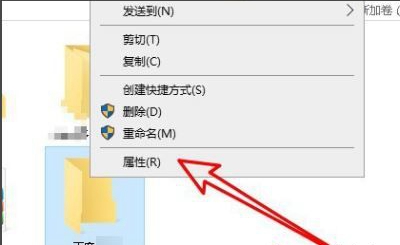
#2. フォルダーのプロパティ インターフェイスで、上の [セキュリティ] タブをクリックします。
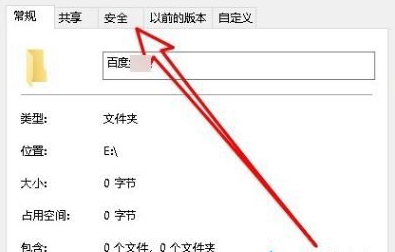
#3. 次に、フォルダー セキュリティ インターフェイスで、[編集] オプションを見つけてクリックします。
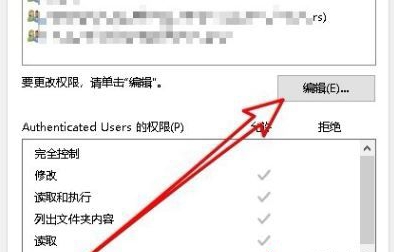
#4. 次に、それを追加する必要があります。ポップアップ編集インターフェイスで、[追加] をクリックします。
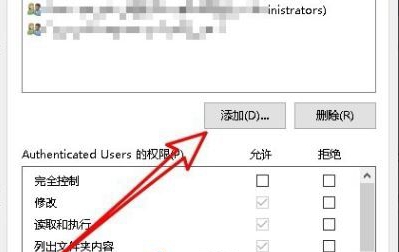
5. [ユーザーまたはグループの選択] ウィンドウで、[オブジェクト名の入力] に「administrator」と入力し、右側の [名前の確認] をクリックする必要があります。インターフェース。
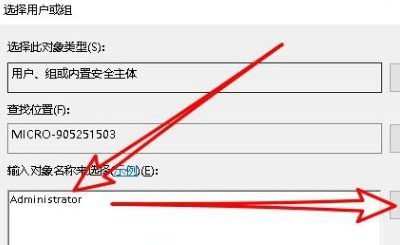
#6. 管理者の詳細なアドレスが自動的にポップアップ表示されたら、ウィンドウの右下隅にある [OK] オプションをクリックします。
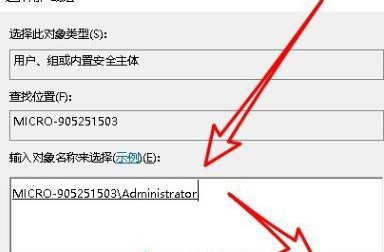
#7. 上記の操作を完了すると、フォルダーに管理者権限を正常に付与でき、インターフェイスの下部に関連するプロパティが表示されます。
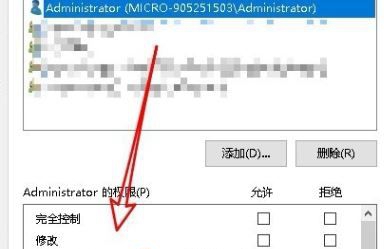
#8. 最後に、「フル コントロール」の前のチェックボックスをオンにし、「適用」をクリックして操作を正常に完了します。
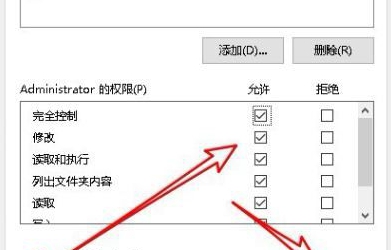
以上がWin10 でファイルを開く権限がないというメッセージが表示された場合はどうすればよいですか?の詳細内容です。詳細については、PHP 中国語 Web サイトの他の関連記事を参照してください。